Baixar rotas do Google Maps permite salvar trajetos para o seu carro ou sua caminhada para navegar offline. O recurso funciona de forma similar aos mapas offline, mas economiza espaço no dispositivo, já que evita fazer o download de áreas desnecessárias. Dessa forma, quem vai viajar pode garantir que a navegação irá funcionar mesmo sem Internet, além de ocupar menos espaço no armazenamento.O recurso está disponível para celulares Android e iPhone (iOS). Veja no tutorial a seguir como fazer o download de uma rota específica e evite problemas com trajetos desconhecidos.
/i.s3.glbimg.com/v1/AUTH_08fbf48bc0524877943fe86e43087e7a/internal_photos/bs/2017/0/t/nzXPgfQmCCPE0QMMLdeg/google-maps-android-lucianemalline.jpg)
Como usar Google Maps em 3D? Veja no Fórum do TechTudo
Como baixar rota no Google Maps
Passo 1. Abra o Google Maps e pressione o botão "Ir" para abrir a ferramenta de rotas. Insira os endereços de partida e destino nos campos indicados.
/i.s3.glbimg.com/v1/AUTH_08fbf48bc0524877943fe86e43087e7a/internal_photos/bs/2017/K/s/57uceAQMOW9HrLscVgBw/como-baixar-uma-rota-do-google-maps-para-navegar-offline-1.jpg)
Passo 2. Um retângulo preto com a mensagem das rotas offline aparecerá. Toque nele para que o download inicie automaticamente.
/i.s3.glbimg.com/v1/AUTH_08fbf48bc0524877943fe86e43087e7a/internal_photos/bs/2017/P/b/gi3Z0ZRAGAjNAssZqItw/como-baixar-uma-rota-do-google-maps-para-navegar-offline-2.jpg)
Passo 3. O tempo de download varia de acordo com a distância do trajeto. Quando ele estiver concluído, abra o menu principal do Google Maps e entre em "Mapas off-line".
/i.s3.glbimg.com/v1/AUTH_08fbf48bc0524877943fe86e43087e7a/internal_photos/bs/2017/4/P/p3EeN8RzGpTCE6R6sa9Q/como-baixar-uma-rota-do-google-maps-para-navegar-offline-3.jpg)
Passo 4. A rota que você acabou de fazer download será indicada com o nome do local de destino. Toque nela para abrir o mapa offline. Perceba que a área baixada é apenas a do trajeto. Quando não precisar mais da rota em questão, basta pressionar o botão "Excluir".
/i.s3.glbimg.com/v1/AUTH_08fbf48bc0524877943fe86e43087e7a/internal_photos/bs/2017/X/l/6kUYtrTUGawyETfACFUQ/como-baixar-uma-rota-do-google-maps-para-navegar-offline-4.jpg)
Veja também: funções do Google Maps que podem facilitar sua vida
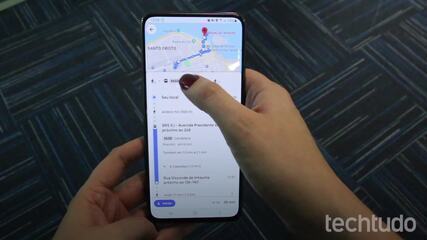
Google Maps tem funções inusitadas que podem facilitar sua vida
/https://i.s3.glbimg.com/v1/AUTH_08fbf48bc0524877943fe86e43087e7a/internal_photos/bs/2023/D/G/xwSAAOQaWOtmXY8trhpw/techtudo-13-m.jpg)
/https://i.s3.glbimg.com/v1/AUTH_08fbf48bc0524877943fe86e43087e7a/internal_photos/bs/2024/y/i/3myUipQZygwW9cGJo3RA/soundtrap-c-2wky-lt7k-unsplash.jpg)
/https://i.s3.glbimg.com/v1/AUTH_08fbf48bc0524877943fe86e43087e7a/internal_photos/bs/2024/9/0/ULedimT7OegMvE8hM5Eg/themed-background-4.png)
/https://i.s3.glbimg.com/v1/AUTH_08fbf48bc0524877943fe86e43087e7a/internal_photos/bs/2024/4/m/Ipf2m2QRypxTh3ABxzPQ/qual-e-o-melhor-site-para-comprar-passagens-aereas-google-voos.jpg)

